Windows10にアップグレードしたり買い換えたけれど、趣味であったDVDを見るアプリが入っていなくて、どうしたらよいのか茫然とした人がいるかもしれません。
でも心配いりませんよ。Windows10でもきちんとDVD鑑賞はできるので、その方法をお伝えしていきます。
↓PCトラブルなど社内IT環境にお困りなら↓
Windows10に搭載のアプリで再生できるのか
Windows10でCDやDVDを再生しようと確認したら「映画&ビデオ」というアプリが標準搭載されているので、そのソフトを起動させるでしょうが、再生はできません。Windows7まではMPEG-2というコーデックがインストールされていましたが、Windows 7以降は標準搭載がなくなりました。それゆえWindows10の購入状態ではDVDを再生するソフトが入っていないので、自分で用意する必要があります。
動画データと音声データからなる動画データは容量が大きいので、圧縮、返還したり、元の状態に復元する必要があります。コーデックはそのプログラムのこと
↓PCトラブルなど社内IT環境にお困りなら↓
Windows10でも再生アプリが入っているケース
しかしWindows7,8からWindows10にアップグレードした場合はWindows Updateを介して無料で「Windows DVD プレイヤー」がインストールされている可能性があります。
もしお持ちのアップグレードPCでまだDVDを再生したことがないのなら、まずはアプリがインストールされているか確認をしてください。
確認方法
Windows マークとIキーを同時に押し「Windowsの設定」画面を開きます。
「更新とセキュリティ」という項目から「更新の履歴」をクリックします。
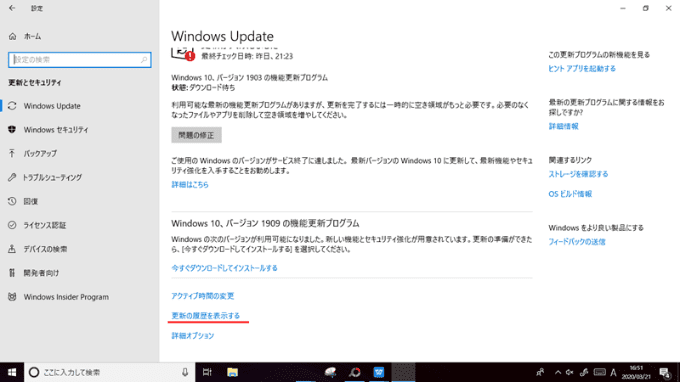
「更新プログラムをアンインストールする」という項目をクリックし次の画面に移行します。
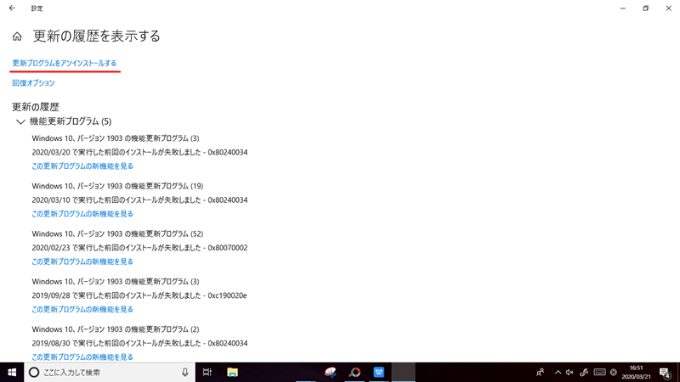
次の画面の右上に「KB3081704」と入力をし、一致する項目が表示されるかを確認します。
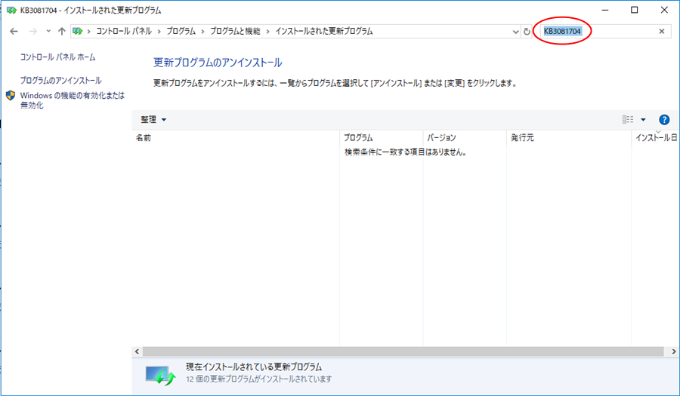
ここで「検索条件に一致する項目がありません」と表示されれば、お使いのPCにDVDを再生するアプリはインストールされていないということなので、以下の方法で取得してください。
Windows10ではビデオ再生のアプリが標準搭載されていないので、マイクロソフトに準拠した形式のアプリを購入するなら、MicrosoftStoreで有償で購入することができます。無料のアプリを使う方法もありますが、まずはMicrosoftStoreで購入する方法から説明していきます。
↓PCトラブルなど社内IT環境にお困りなら↓
DVD再生アプリをMicrosoftStoreで購入
タスクバーにバッグのマークのアイコンがあればクリックをし、なければ左下の検索欄でMicrosoftStoreと検索します。MicrosoftStoreのHPに入ると上の方の検索欄に「DVD]と入力してください。
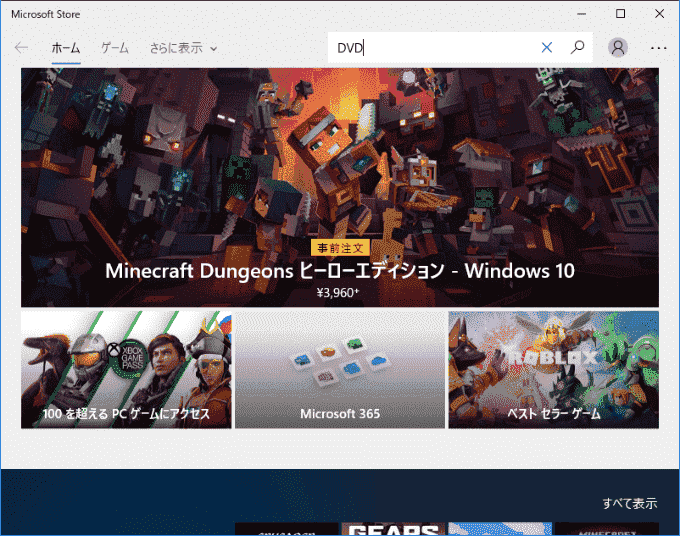
出てくる一覧の中から「Windows DVD プレイヤー」をクリックします。
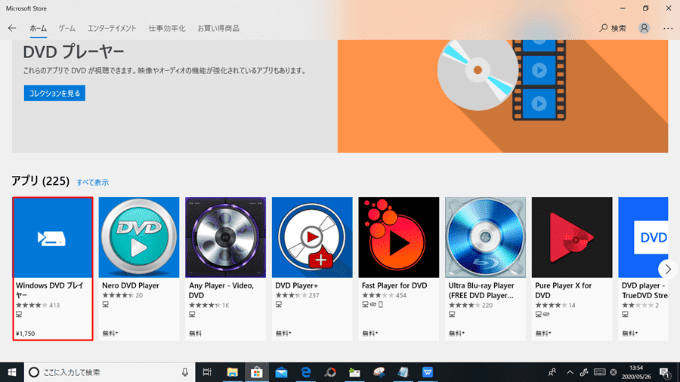
「購入」をクリックすれば1500円(税抜き)で購入できますが、無料試用期間(7日間)を試すことで、DVDドライブとの互換性を確認することができます。
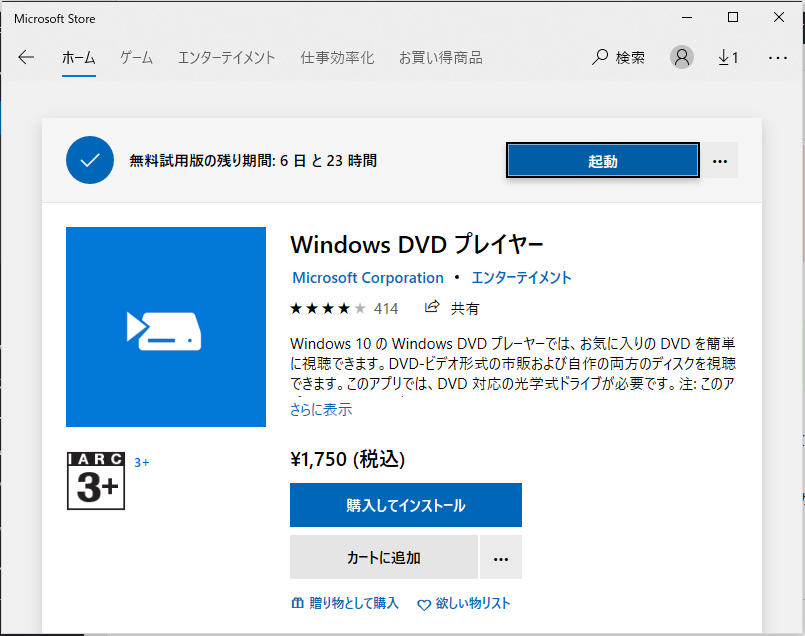
DVDプレイヤーとの互換性を見る
「無料試用期間」をクリックし、インストールをします。
インストールできたら立ち上げ「起動」をクリックしWindows DVD プレイヤーを起動させます。
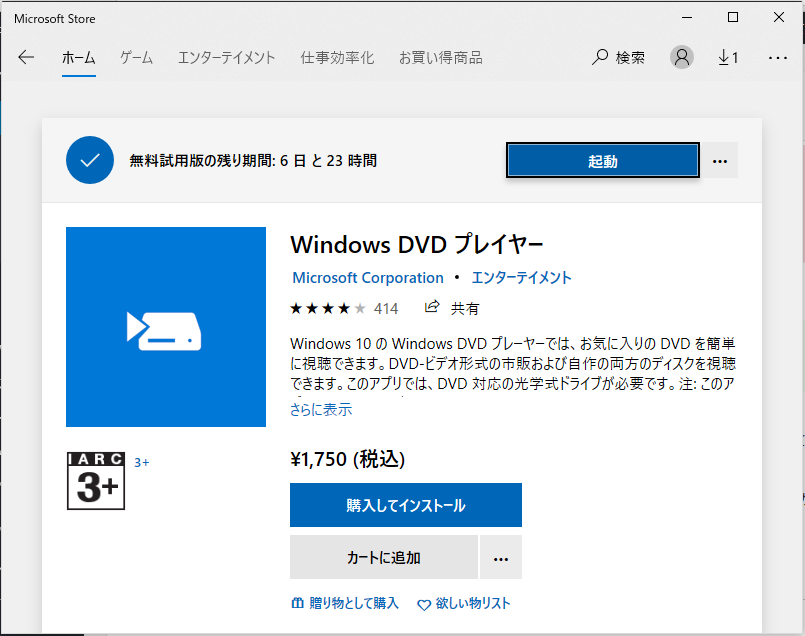
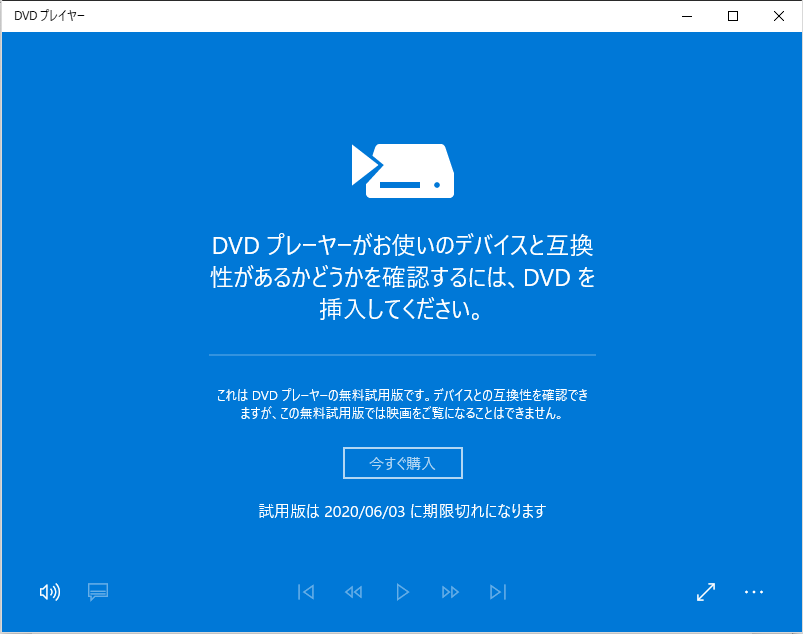
再生しようとしていたDVDをセットし、互換性を確認します。
互換性があれば「DVDプレーヤーはこのドライブと互換性があるようです」と表示があります。
上でご紹介したソフトはMicrosoft提供で動作も安定しているので、購入するのに安心感があると思いますが、「お金を払いたくない」「無料のアプリがよい」という人もいるでしょう。
そんな人におすすめの無料アプリをご紹介します。
↓PCトラブルなど社内IT環境にお困りなら↓
DVD再生の無料ソフト
VLC media Player
有名であり無料で使いやすいDVD再生アプリです。
・容量が小さめなので、空き容量が小さいPCや元々スペックが低めのPCでもインストールし使いやすい
・DVDの再生以外にCDの動画再生も可能
・操作がわかりやすく簡単
・多くの動画ファイル形式に対応
ではダウンロードの仕方や再生まで説明していきます。
まずはVLC media Playerを検索しインストール画面まで進みます。
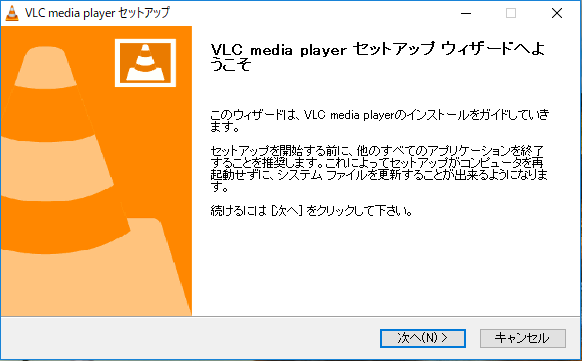
インストールを実行をクリックし、OKを押してください。
「次へ」で進んでいき「VLCコーポネント」をクリックし、インストール先を指定します。
実行にチェックを入れ、実行画面を表示させていきます。
ダウンロードはこれで完了となるので、次に再生していく方法を説明します。
再生の仕方
VLC media Playerを実行し、上のメディアという箇所をクリックします。
「ディスクを開く」をクリックし「再生」を押すと再生が始まります。
↓PCトラブルなど社内IT環境にお困りなら↓
どうしても上手くいかない時は
インターネットで検索して色々な方法を試してみたけどうまくいかない…

とげおネットまで
お気軽にご相談ください!!
電話・メールフォームから
お問い合わせください!
▼ ▼ ▼
とげおネットでは
出張サポートにて
お力になれます!
インターネットで検索して色々な方法を試してみたけど上手くいかない場合はとげおネットまでお気軽にご相談ください。出張サポートにてお力になることが可能です。
DVDを家で見る方法、まとめ
いかがでしょうか。DVD鑑賞が趣味であった人で、Windows10で見ることができないと困っていた人がいたかもしれませんね。でも心配いりませんよ。この記事を読んであなたに合った方法でDVDを見たりCDを再生して楽しんでくださいね。







